如何设计高逼格PPT目录页?掌握这些方法就足够了
作者:王培锴来源:部落窝教育发布时间:2019-07-05 14:47:11点击:4282
编按:
目录,是每份PPT必不可少的一部分。但是呢,它既不像封面那样有着酷炫的外表,又不像内容页那样有着丰富的内容,有的只是简简单单的一个大标题+几个章节小标题,想设计得好一些还是有些难度的,文章给大家介绍了三种设计目录页的方法: 简化为模块、重新组合排版、添加变化。
接下来我们就来看一下这三种方法的具体操作吧!
01
简化为模块
先看几页案例:

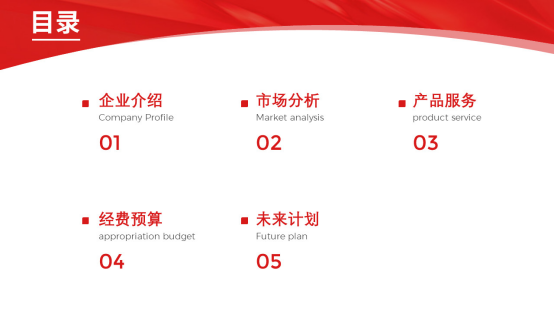

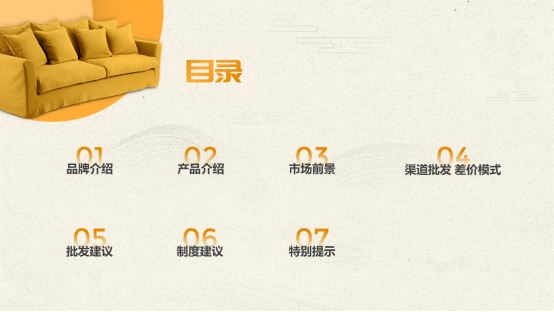
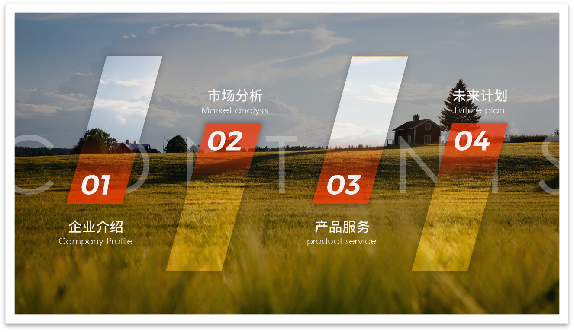
发现这些目录页的共同点了吗?
这些目录页的内容,都是由「目录」两个字组成的大标题,以及几个章节小标题组成的,构成上比较简单。
而正因为这样,我们可以把目录页简化,变成两个板块,分别是「目录」二字和章节标题。
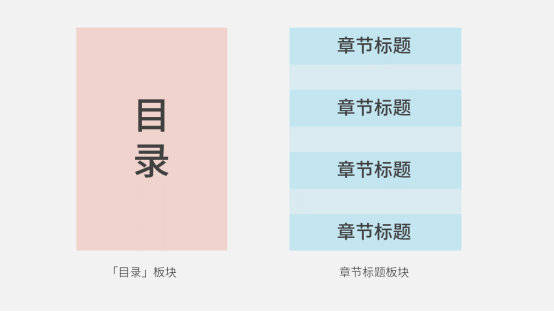
将模型简化,可以减少其他因素的影响,帮助我们更好地排版。
02
重新组合排版
「目录」模块简简单单的就是两个字,没有排版的变化。我们从章节小标题的排列方式入手,一共有3种,分别是水平排版、竖直排版和特殊排版。
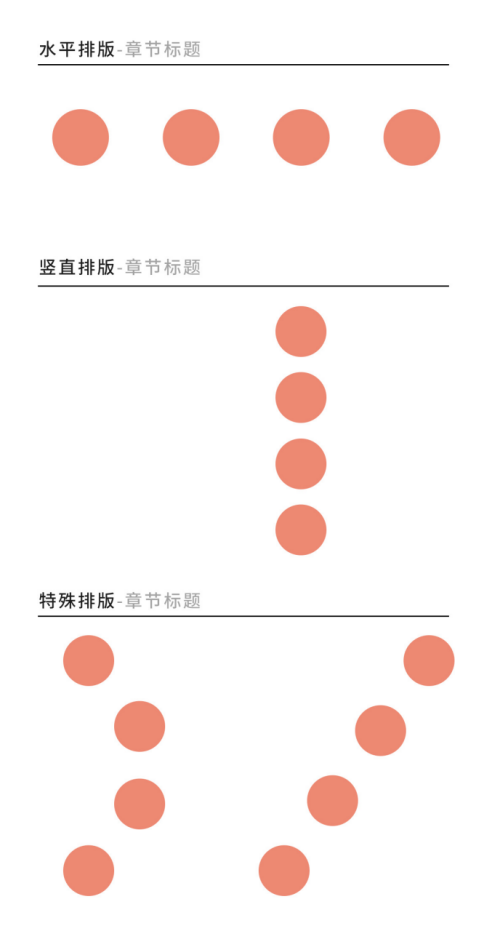
(1)水平排版
水平排版则是所有章节小标题并排展示,这比较适合4个小标题左右的排列。当章节小标题水平排列时,「目录」二字可以放在左上方。
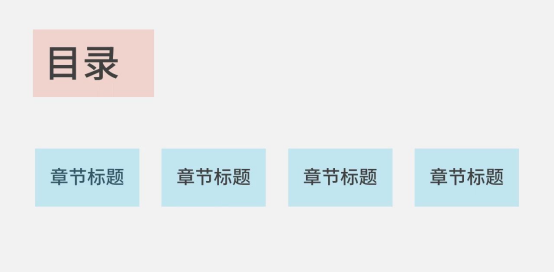
也可以放在中间。
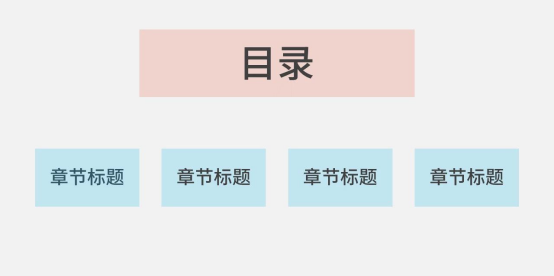
或者我们也可以将4个章节小标题变成2X2分布,「目录」模块依然是放在中间。

案例示范:
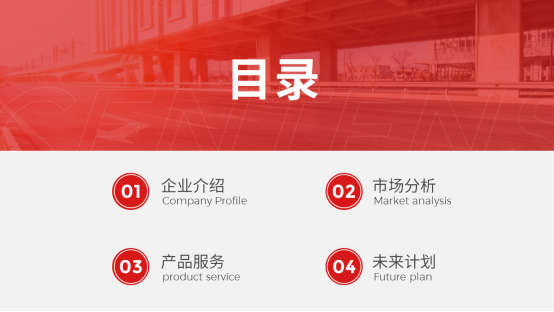
也可以将四个章节标题缩小一些,放在右边。
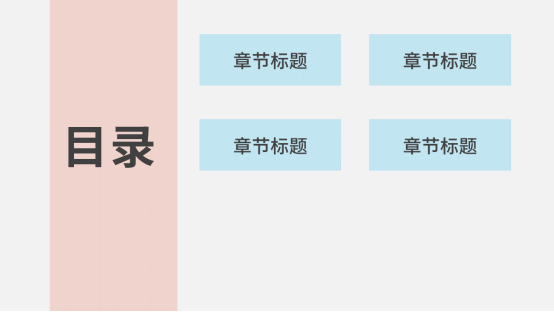
(2)竖直排版
除了水平排版,几个小标题也可以竖着排。当章节标题竖直排列时,「目录」二字可与之左右排版,一左一右。
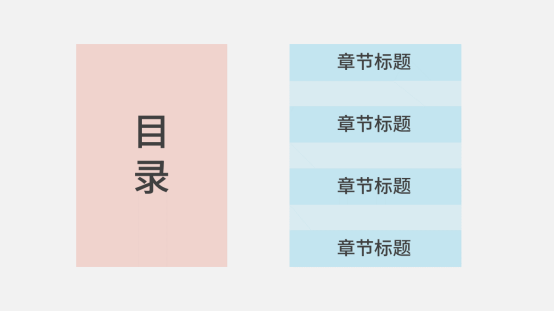
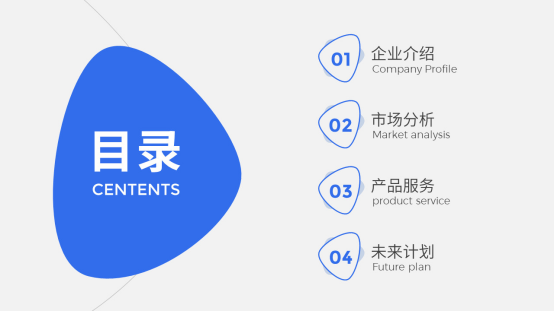
两者也可以交换一下位置,排版上都是很灵活的。

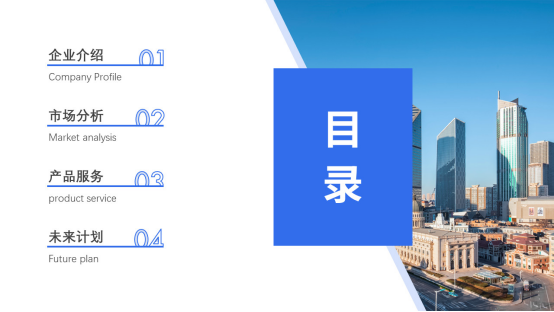
也可以一起放一边。
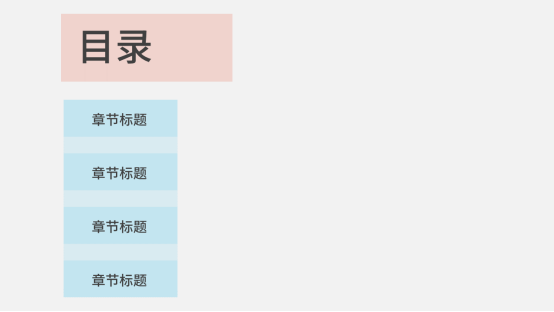

这个时候右边会比较空白,可以考虑用色块或者图片的方式填充。
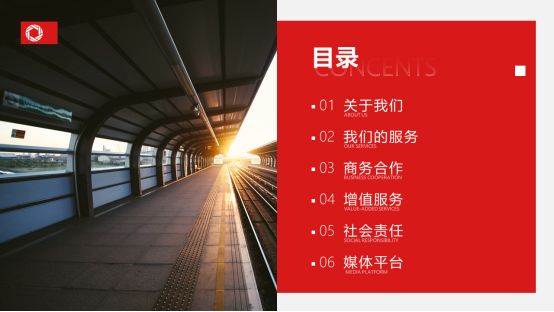
(3)特殊排版
除了上下左右,还可以将章节标题斜着排列,或者环形排列。
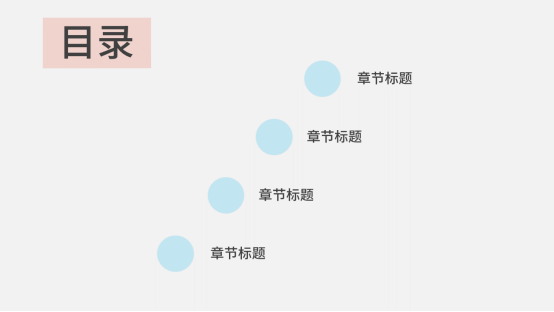
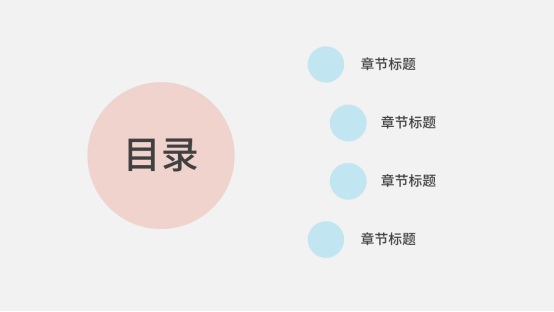
03
添加变化
我们通过重新排版模块,做出了很多目录页的版式。那么要怎样在这些版式的基础上,设计出一页页的封面呢?这里主要提供5种思路,供大家参考。
我们以这张最常见的排版组合为例:

先填入文字内容。
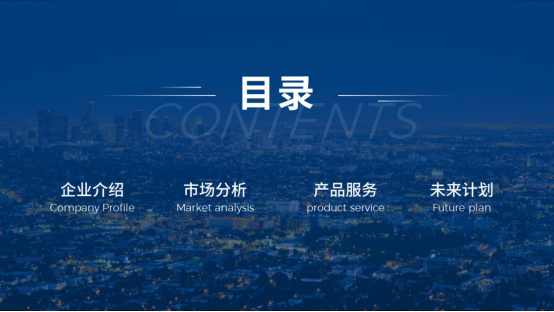
首先可以对章节标题模块进行错位排版,这样可以把页面变得灵动一些。
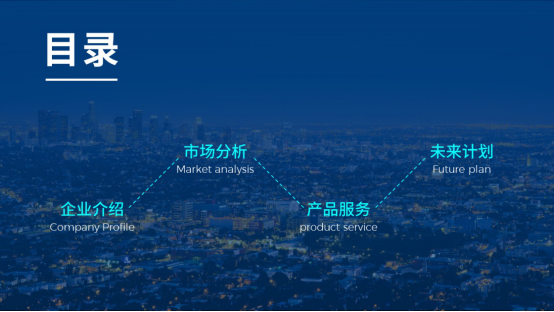
此外,可以根据章节标题的内容,添加图标,对文字内容进行视觉化。
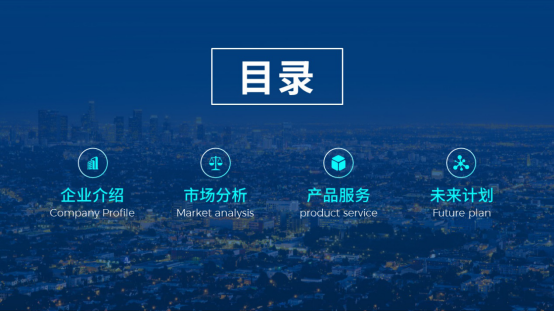
还可以添加数字元素,一方面可以突出先后顺序,另一方面作为页面的装饰。

还可以在数字下添加线条,规整地排列。
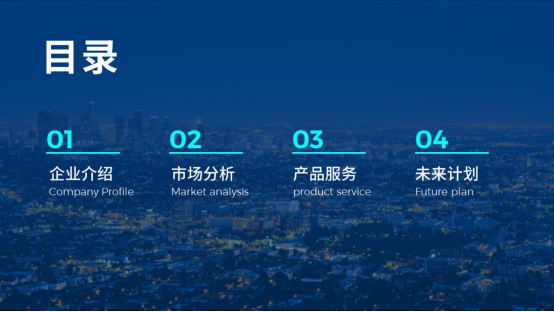
添加几何元素也是很不错的选择。这里我对4个圆设置了一些渐变处理,让文字叠在圆上边,也是一种视觉上的优化。
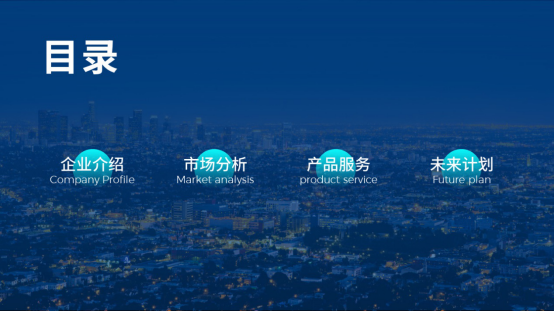
当然,除了圆,其他几何图形都是可以的。我们还可以把章节标题的模块放大大大,变成分割页面的四个矩形,再填充相应的图片,盖上蒙版,效果也是非常不错的。

其实这篇文章想告诉大家的,就是将目录页简化为模块,再利用模块进行组合排列,排版出一页页的版式,而后进行重组,添加元素变化,从而制作出一页页的PPT。
当你掌握了这种思维方式,并且熟练地运用,往后看到一张页面,你脑海里就会不自觉地,衍生出一些其他的页面。
素材下载及学习交流请加QQ群:170790905
做PPT大神,快速提升工作效率,部落窝教育《一周PPT直通车》视频和《PPT极速贯通班》直播课全心为你!扫下方二维码关注公众号,可随时随地学习PPT:

文章推荐
设计了数百份PPT,终于学会公式化搞定全图型封面
PPT中常用的流程图,如何设计更精美?
90%的设计师都会用的设计神器
版权信息
本文作者: 王培锴
文章原标题:如何设计出高大上的PPT目录页?掌握这个核心方法就够了
本文来源:PK阿锴(ID:akaippt)
转载说明:转载请联系作者本人
